Tento manuál vás provede klíčovými funkcemi agendy pro správu docházky a jejím efektivním využitím v každodenní praxi. Získáte přehled o tom:
Jak pracovat s docházkovými daty – záznam a úprava průchodů, ruční doplnění absencí, práce s denními údaji.
Jak správně využívat přepočty – rozdíl mezi přepočtem do dnešního, včerejšího dne a do konce období.
Jak hromadně upravovat záznamy – přidání akcí více osobám najednou, změny docházkových předpisů.
Jak se vyznat v bočním panelu a jeho upozorněních – souhrnné informace o stavu období, varování dle zákoníku práce apod.
Jak systém funguje na pozadí – automatické přepočty, důvody a vhodné okamžiky pro ruční zásahy.
Manuál je určen pro osoby zodpovědné za správu a uzavírání docházky – typicky mzdové účetní, personalisty či vedoucí pracovníky. Pomůže vám nejen pochopit jednotlivé funkce.
Na horním panelu jsou k dispozici prvky k ovládání seznamu. Pro jejich podrobný popis se odkažte na manuál Obecné ovládání prvků:
Obecné ovládání prvků
Tento manuál slouží jako nápověda k obecnému používání uživatelského rozhraní Aktion. Obsahuje návody k filtrování, seskupování a rozložení.
Kliknutím na tlačítko viz. obr. níže otevřete pravý boční panel pro Souhrny hodnot a kalendář.
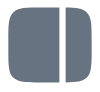
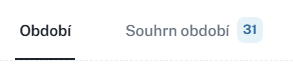
Tato záložka zobrazuje data za celý měsíc, jinak zde platí stejná funkcionalita jako na předchozí záložce.

V případě, že má u sebe hodnota tužtičku znamená to, že je editovatelná. Po kliknutí na hodnotu se Vám otevře editační formulář.
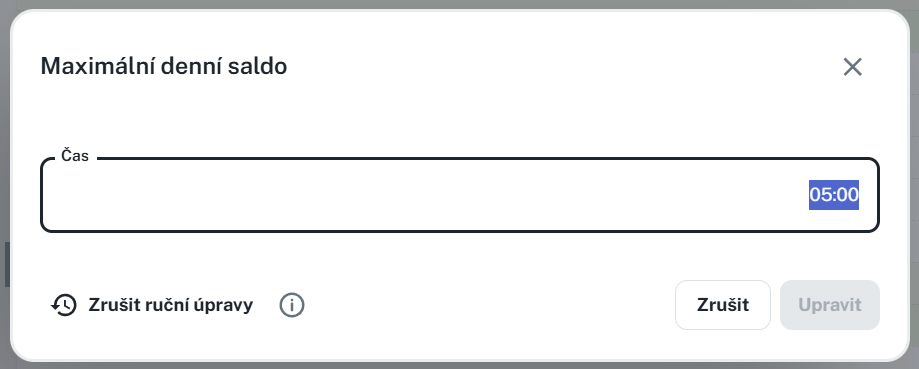
Po úpravě se hodnota obarví žlutě.

Slouží ke sledování:
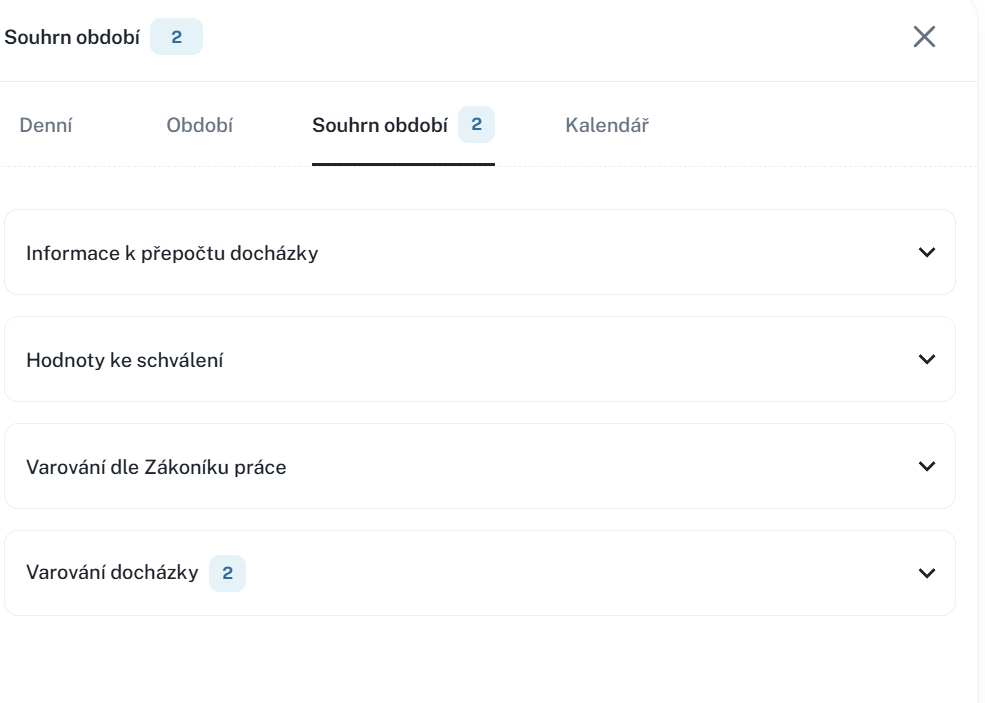
Přepočtu docházky - datum posledního přepočtu společně s datumem přepočtu docházky.
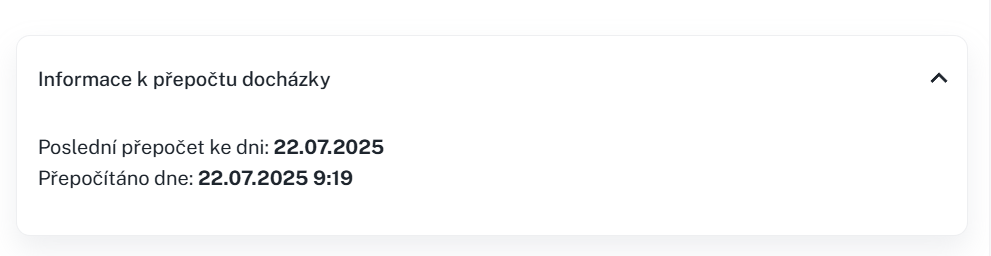
Hodnotám ke schválení - slouží ke schválení hodnot
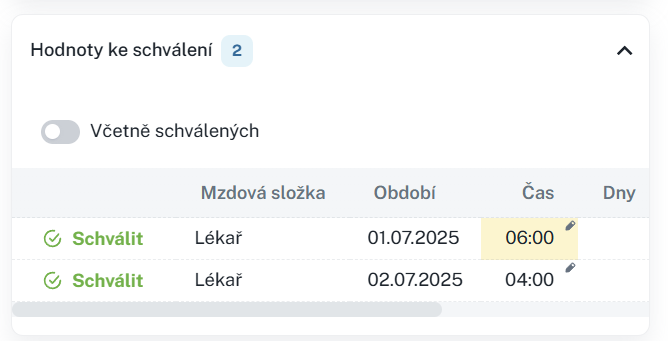
Varování dle zákoníku práce - varování dle zákoníku práce, například nedodržení nepřetržitého odpočinku atd…
Varování docházky - varování typu dogenerovaný průchod, nesplněný fond atd…
Přepočet docházkových dat probíhá automaticky na pozadí po každém průchodu konkrétní osoby a ručním přidání/editaci průchodů a uložení změn. Ručně probíhá stiskem tlačítka Přepočítat (Přepočet do konce období/Přepočet do dnešního dne/Přepočet do včerejšího dne).
V případě, že uzavíráte docházku před koncem období, stiskněte tlačítko Přepočet do konce období a docházkové údaje osoby se přepočítají do konce aktuálního období, tj. při měsíčním do konce měsíce. Poté zkontrolujte, zda jsou spočítána data i za poslední dny v měsíci.
Příklad použití: Zaměstnanec má poslední 2 týdny v měsíci dovolenou a potřebujete jeho docházku uzavřít nyní a dále ji zpracovat ještě před koncem daného období.
Pokud uzavíráte docházku ke dnešnímu dni, stiskněte tlačítko Přepočet do dnešního dne a průchody pro tento den se vygenerují podle docházkového předpisu zaměstnance. Poté můžete docházku uzavřít a pracovat s ní dále.
Příklad použití: Docházkový předpis zaměstnance je THP od 7:00 (konec 15:30). Zaměstnanec přišel do práce v 7:00, ale není jisté, v kolik hodin z práce odejde a účetní potřebuje jeho docházku již dnes uzavřít a dále ji zpracovat. Využije tedy funkce Přepočet do dnešního dne a odchod zaměstnance se vygeneruje podle jeho docházkového předpisu (15:30). V případě, že zaměstnanec odejde dříve nebo později, se saldo přepočítá do dalšího zúčtovacího období.
Pokud uzavíráte docházku ke včerejšímu dni, stiskněte tlačítko Přepočet do včerejšího dne a v docházkových datech pro uzávěrku budou jen reálné průchody zaměstnance. Po přepočtu je možné docházku uzavřít a dále s ní pracovat.
Příklad použití: Pro uzavření docházky potřebujete použít pouze reálná data a nechcete zaměstnanci uzavírat docházku s průchody, které by byly vygenerované.
Před spuštěním funkce Přepočítat je nutné nejprve označit osoby, u kterých chcete funkci využít (můžete označit všechny najednou pomocí zaškrtávacího pole v levém horním rohu tabulky).
V případě, že zvolíte Přepočet do konce období, bude záznam přepočítán podle zvoleného období (například červenec 2025).
Zvolte časové období.
Označte osobu/y, kterých se přepočet týká.
Klikněte na šipku vedle tlačítka Přepočítat → vyberte Přepočet do dnešního dne / Přepočet do konce období / Přepočet do včerejšího dne.
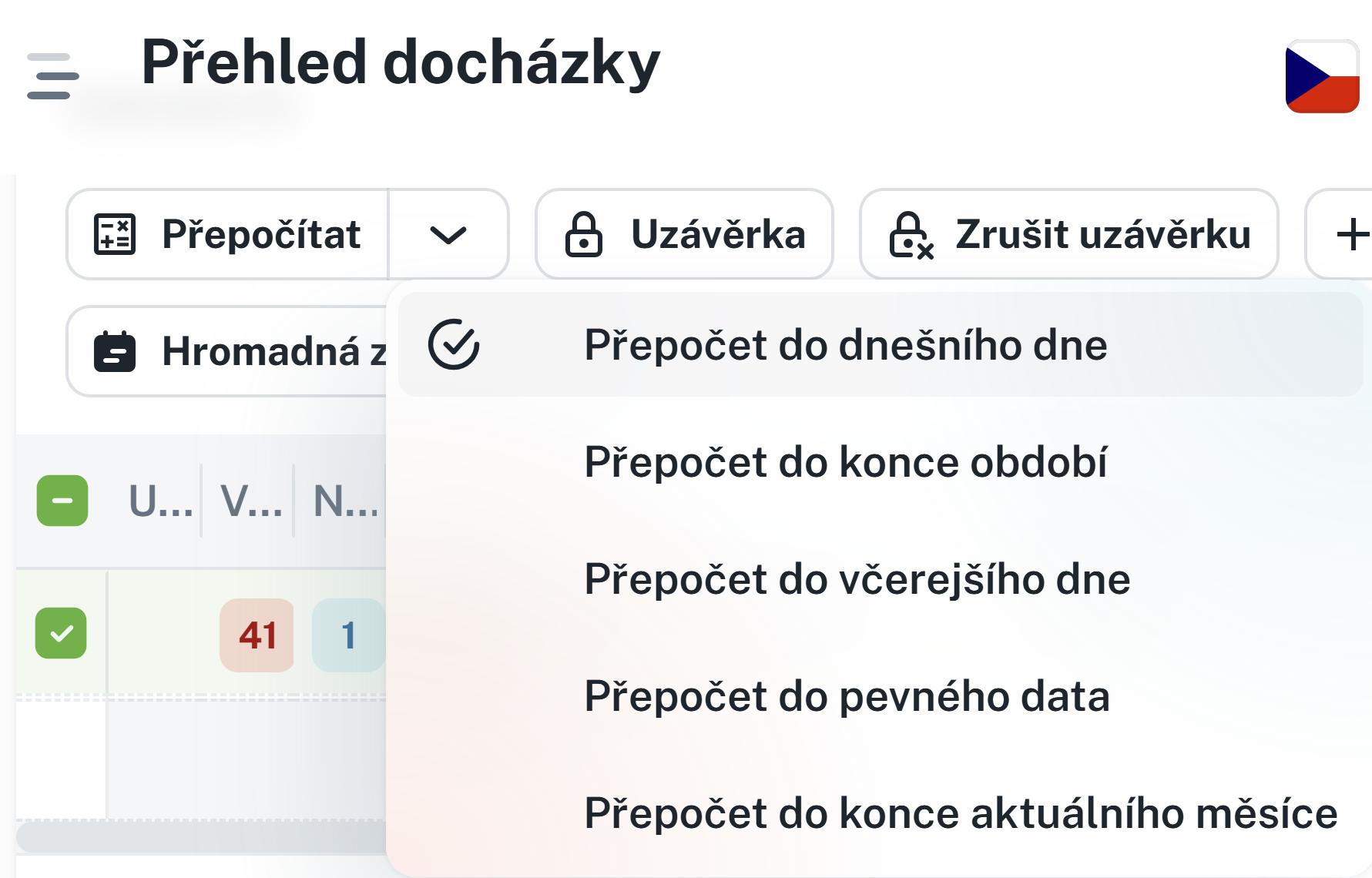
Klikněte na tlačítko Přepočítat.
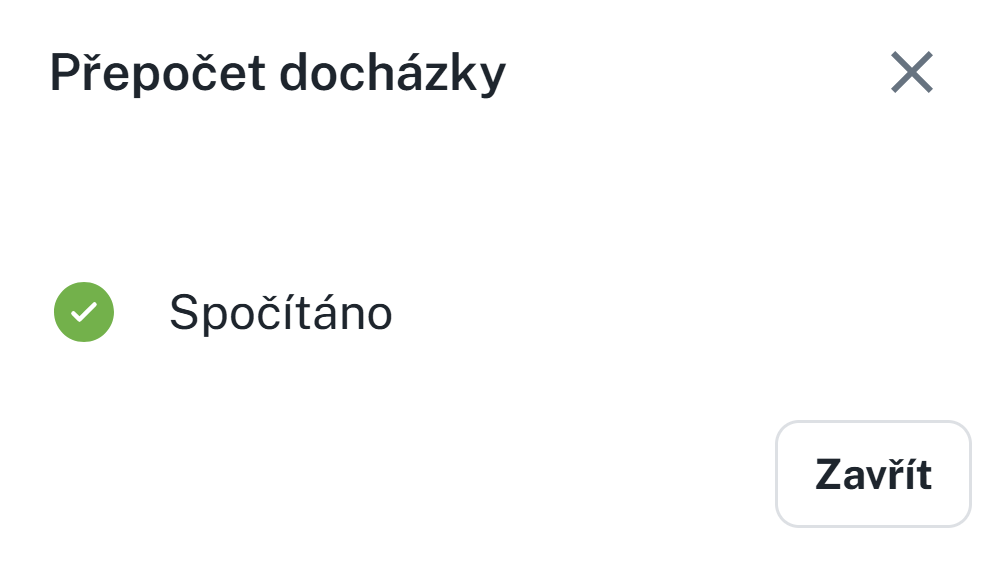
Data jsou nyní přepočítána a připravena k dalšímu použití (např. pro provedení uzávěrky, export apod.).
Máme 3 typy průchodů a každý z nich se speciálně označený.
Průchod se proveden skrze SW terminál nebo fyzický HW, nemá příznak.

Vznikne editací průchodu nebo ručního přidání skrze tlačítko, má příznak panáčka.

Vznikne dogenerováním průchodu dle směny, generování začátků přerušení do dalších dnů atd…vyznačuje se modrým bleskem.

Přidání průchodu a akce slouží k manuálnímu doplnění údajů do docházkových dat (např. zaměstnanec nepoužil docházkový snímač, plánovaná dovolená).
Průchod lze přidat skrz tlačítko “Přidat akci”.

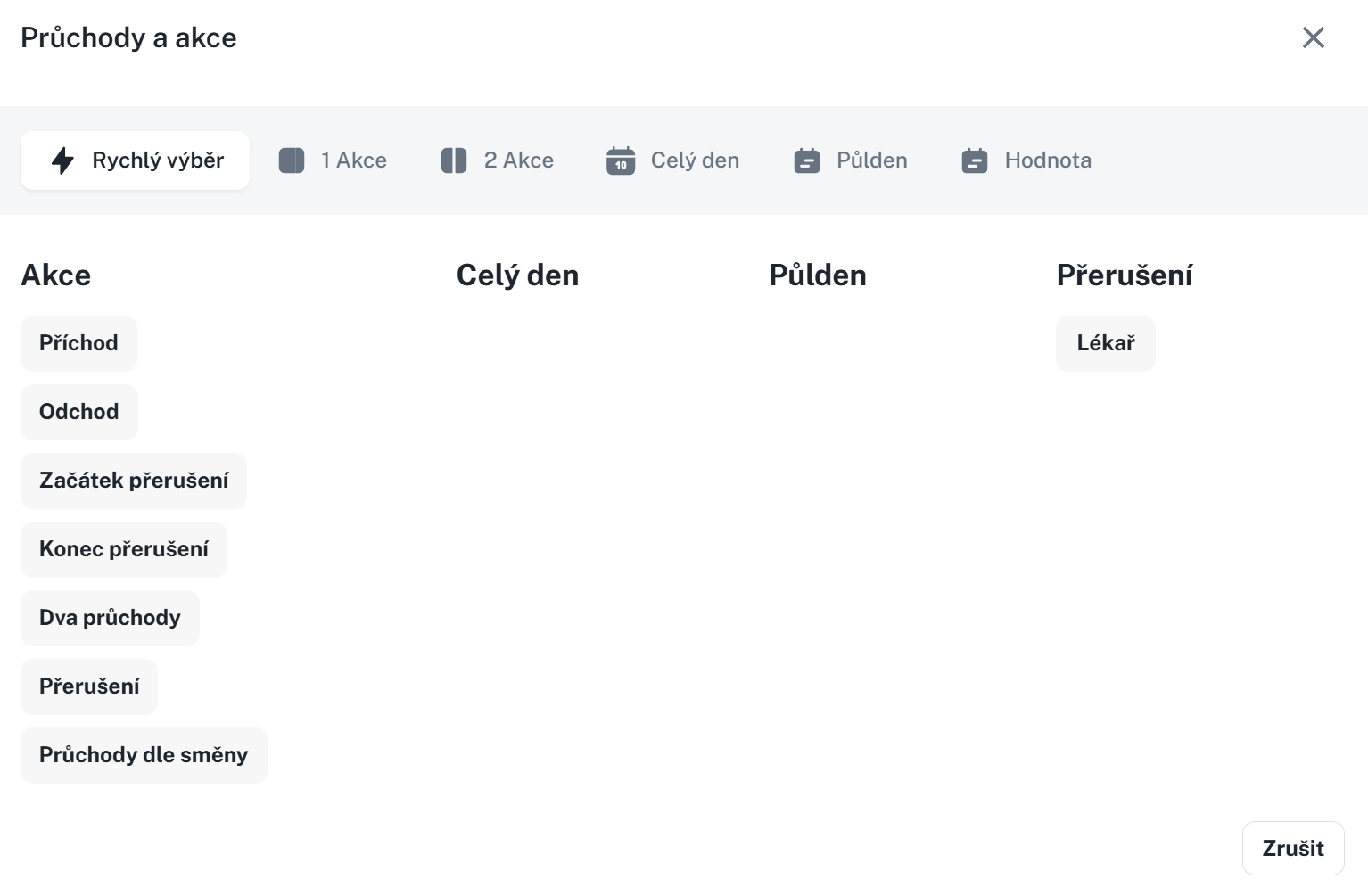
Při přidávání průchodu a akce se objeví formulář, který se skládá z pěti karet.
Rychlý výběr umožňuje rychlé zvolení akce a zrychlí doplnění průchodů.
1 Akce umožňuje zaregistrovat jen Příchod/Odchod/Začátek přerušení apod. Vhodné např. pro doplnění zapomenutého průchodu.
2 Akce umožňuje přidání dvou nezávislých průchodů. Zaregistruje např. příchod a zároveň odchod najednou.
Celý den se týká celodenních akcí typu Dovolená, Služební cesta, Nemoc apod. Je možné definovat interval, od kdy do kdy (datum) se má zvolená celodenní událost zadat do systému, nebo pomocí volby Generovat bude automaticky zadána, dokud si pracovník neoznačí na docházkovém snímači příchod.
Půlden zaregistruje půldenní akci. Lze využít v případě dovolené nebo kombinace např. dovolené s náhradním volnem.
Bez rozlišení – pokud se nerozlišuje směr průchodu, tak zvolte tuto možnost.
Příchod – pro zadání hodnoty příchodu.
Odchod – pro zadání hodnoty odchodu.
Začátek přerušení – vynucení začátku přerušení. Situace je obdobná příkladu níže u Konce přerušení.
Konec přerušení – vynucení ukončení přerušení.
Příklad: standardní dopočet služební cesty je nastaven do 17:00, ale je třeba ji ukončit již v 15:00. S pomocí průchodů by bylo nutné vložit 2 neuskutečněné akce (příchod ze služební cesty a odchod domů, resp. odchod odpracováno). V tomto případě je vhodné použít akci Konec přerušení v 15:00, čímž bude generování služební cesty ukončeno a zároveň i docházka v tento den.
Ignorovat zaokrouhlení + ignorovat limity - při přidání průchodu rovnou nastaví průchod aby ignoroval jednu či obě ze zvolených funkcí.

Nastavení přítomnosti - průchodem se rovnou nastaví přítomnost dané osoby, k zobrazení v jaké zóně se osoba nachází slouží sloupec “Zóna“.

Generovat dle směny - většinou se používá při přidávání průchodů na více dní, tato funkce zajistí, že se časy vygenerují dle předem naplánované směny.

Převzít časy dle směny - převezme časy dle naplánované směny, řídí se dle směny naplánované na první akci.
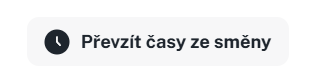
Zrušit vše jiné - zruší ostatní průchody a akce přidané na daný den.
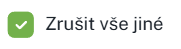
Generovat do dalších dnů - vygeneruje celodenní akci do vícero dnů
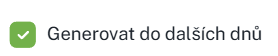
Schválit - pokud je hodnota zároveň hodnotou ke schválení a máte zároveň právo schvalovat, objeví se Vám tento checkbox. Touto možnosti hodnotu rovnou schválíte a není poté potřeba ji dodatečně schválit.

Nevkládat na den se zadanou akcí/průchodem - nevloží celodenní akci, pokud je na daný den naplánovaná akce nebo je přidaný průchod.

Doplnit i druhý půlden - doplní i druhý půlden u půldenní akce
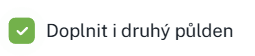
Tato funkce umožňuje hromadně vložit událost (např. průchod), či hodnotu více osobám v seznamu najednou. Využití najde například při celozávodní dovolené, společné služební cestě, zadání nároku dovolené a zdravotní volno. Nejdříve je ale nutné označit, kterých osob se bude vložení záznamu týkat.
Vyberete osoby zaškrtnutím pole nalevo
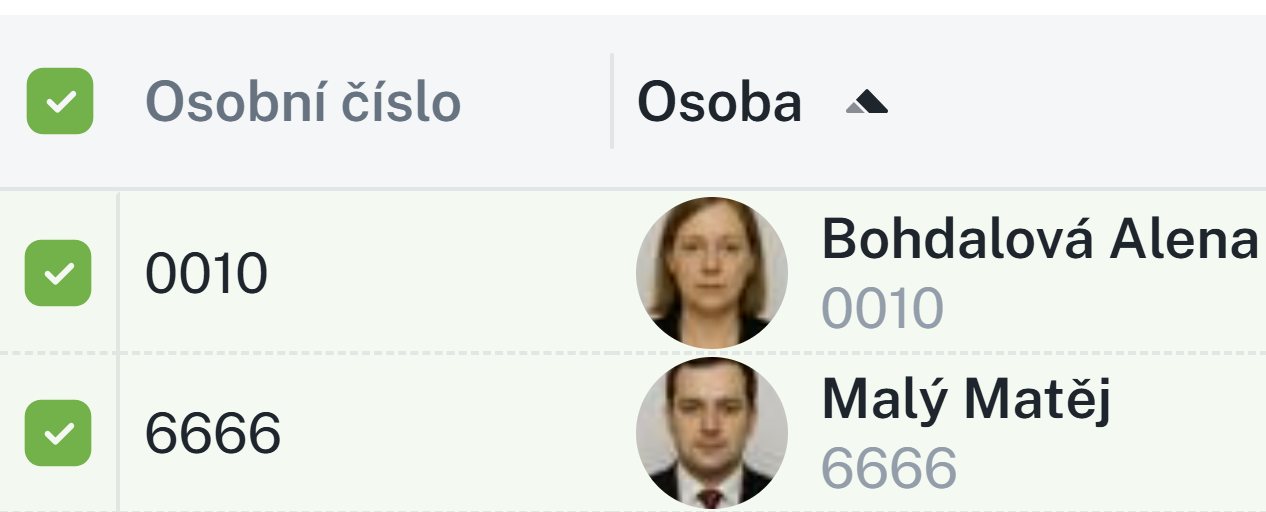
Kliknete na tlačítko Přidat akci
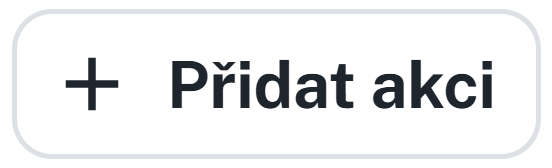
Ve formuláři vyberete typ akce
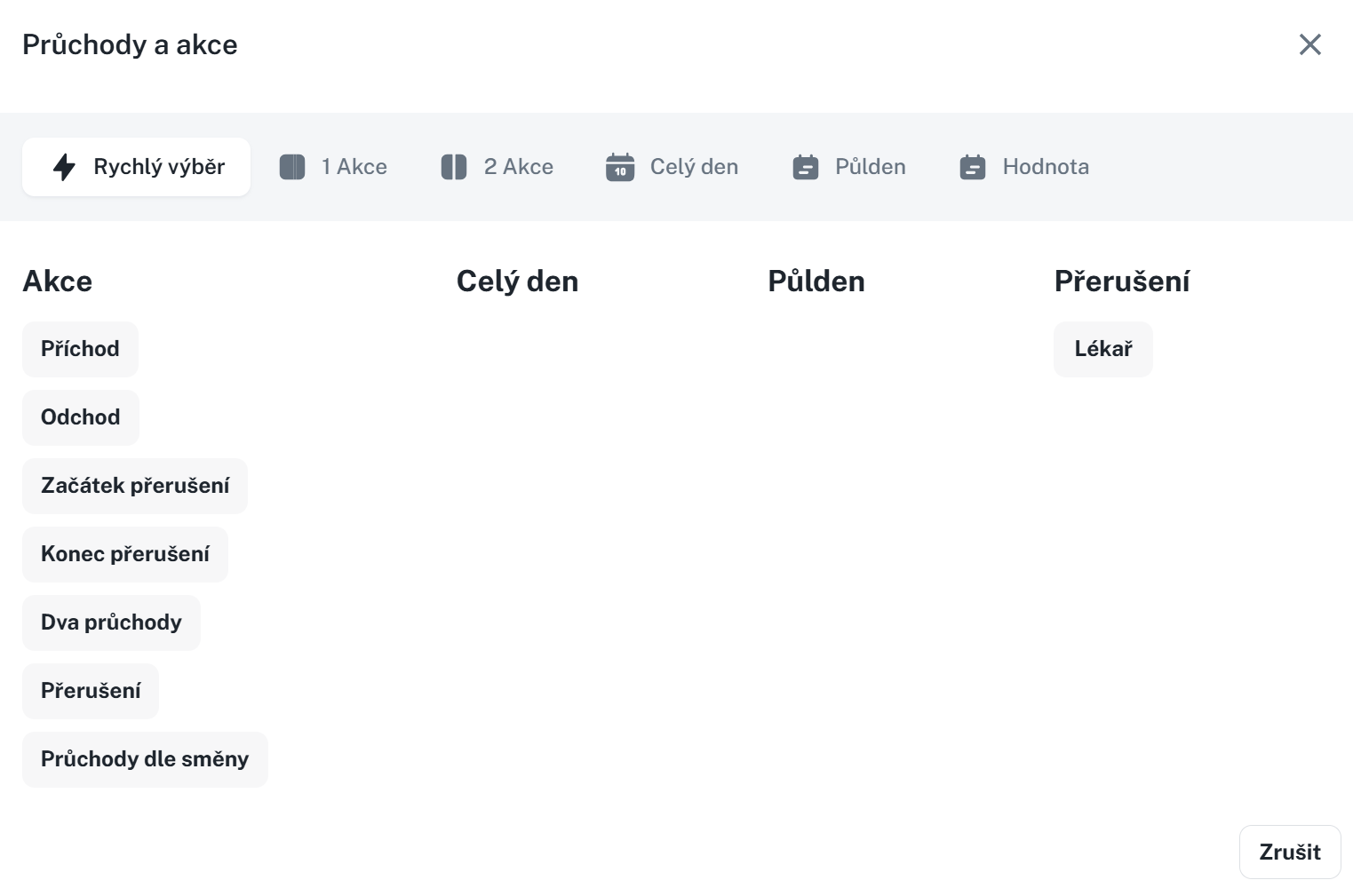
Vyplníte parametry
Kliknete na tlačítko Uložit a přepočítat
Tato funkce slouží k uzavření (uzamčení) docházkových dat jedné, či více osobám najednou.
Pro podrobnější info se odkažte na manuál Uzávěrka:
Uzávěrka
Tento manuál slouží jako návod k uzávěrce. Vysvětluje typy uzávěrky - Kontrola, Potvrzení, Uzávěrka a jak je nastavit.
U osob je možné hromadně měnit jejich docházkový předpis.
Vyberte osobu/y
Klikněte na tlačítko Hromadná změna předpisu.

Vyberte docházkový předpis. Je také možné zaškrtnout pole Vlastní a detaily vyplnit ručně.
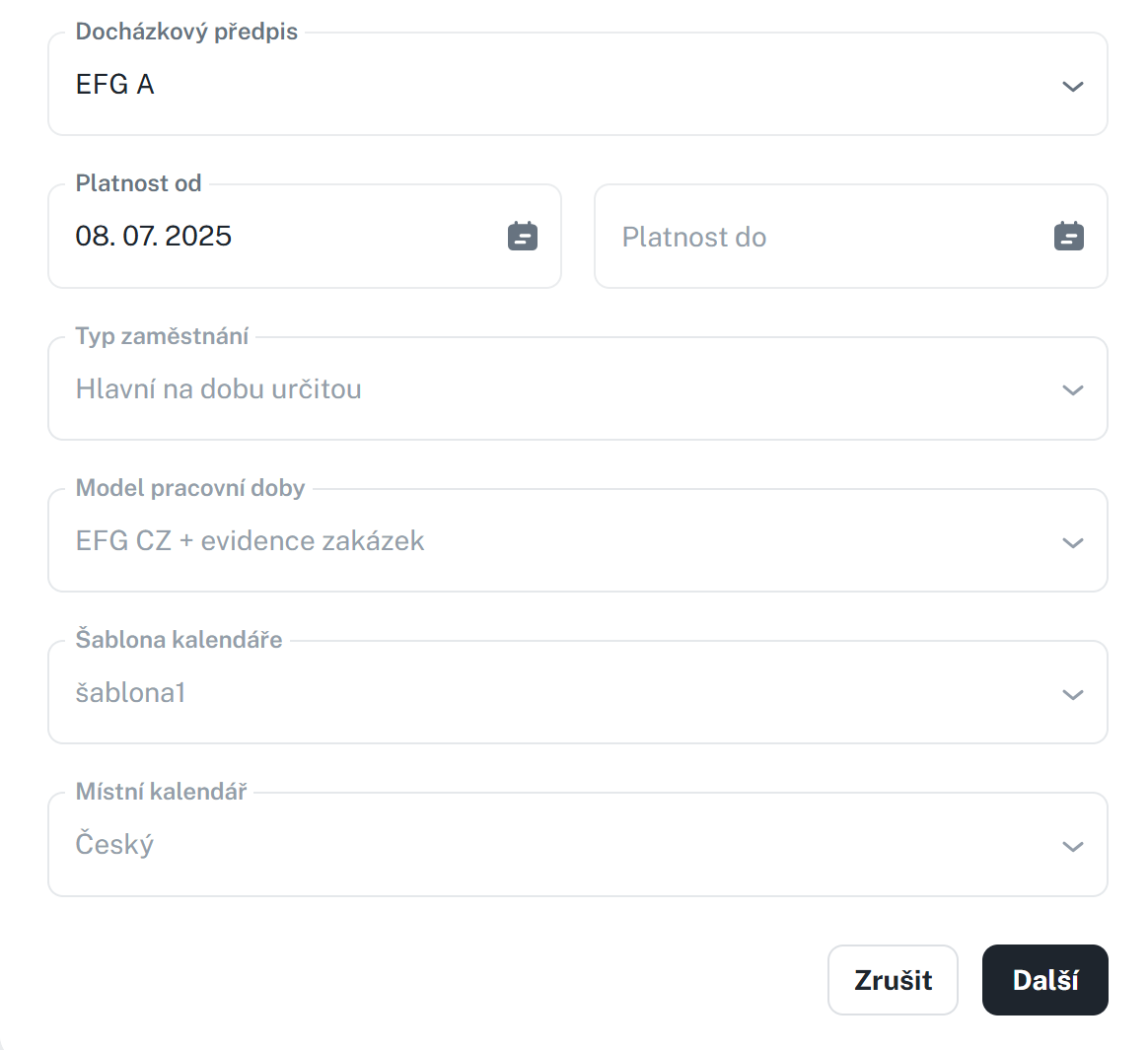
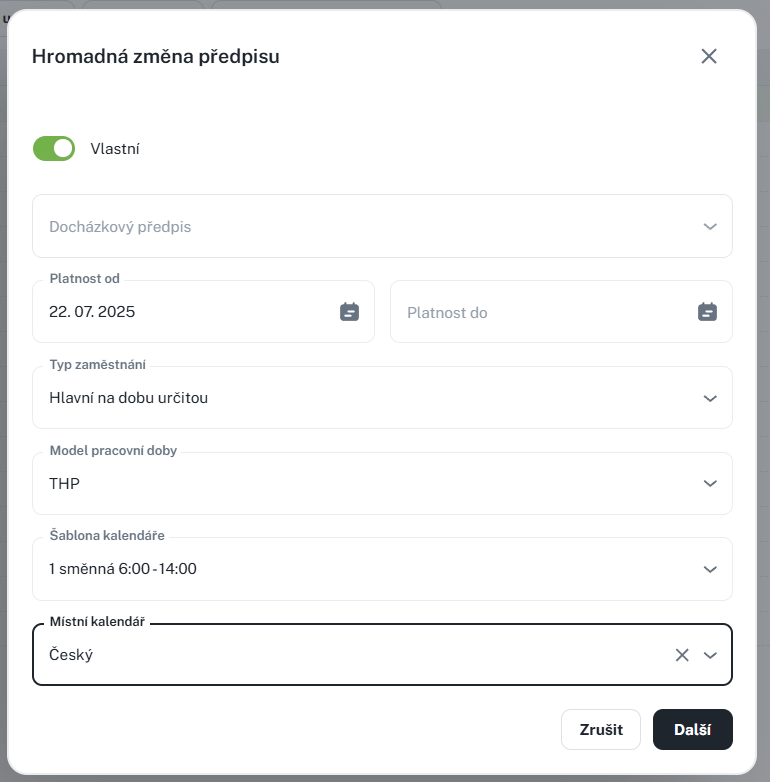
Klikněte na Další. Změna by se měla propsat hned.